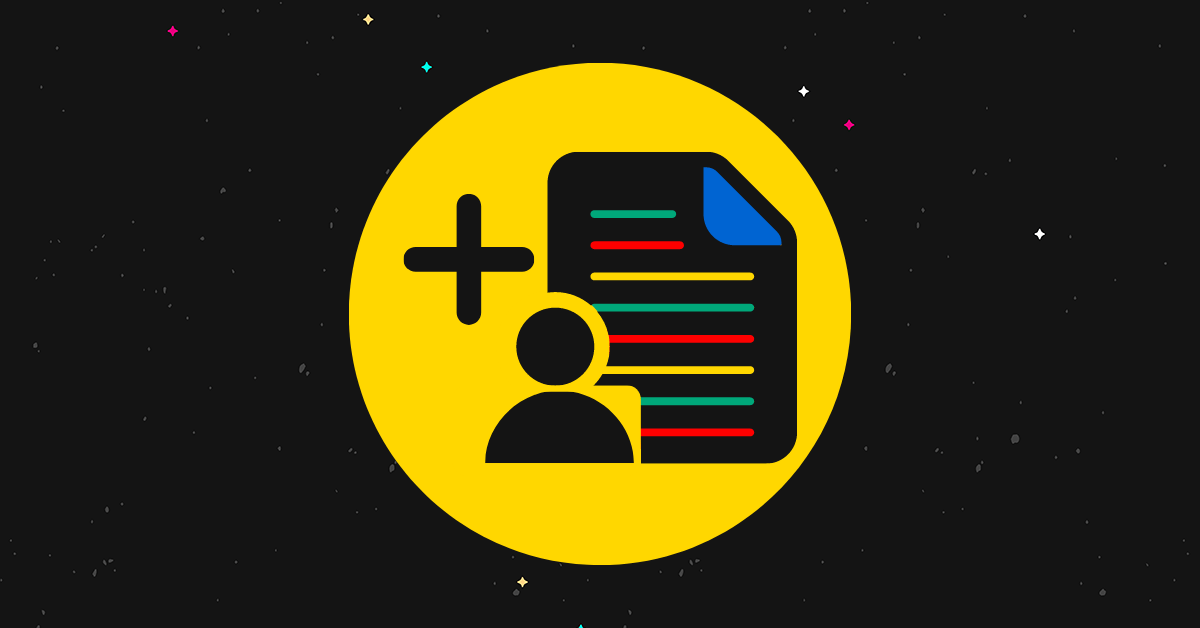如何在 WordPress 中顯示多個作者(合著者)
已發表: 2023-04-04你想把你的單一作者網站變成一個成熟的、多作者的 WordPress 博客嗎?
通過將合著者納入您的編輯日曆,您可以打開通向充滿協作、效率甚至問責制的強大出版形式的大門。
在這篇文章中,我們將向您展示一種最簡單的方法,可以在 WordPress 的一篇文章中註明多位作者的姓名。
如何在 WordPress 中顯示多個作者
在 WordPress 中執行任何操作的最簡單方法是使用插件,這個問題也不例外。 幸運的是,確實存在專用的 WordPress 多作者插件。
我們將使用PublishPress Authors ,您可以直接從官方插件目錄安裝它。 只需查找名為的插件; 與 PublishPress 作者在作者框中的共同作者、多位作者和客座作者。
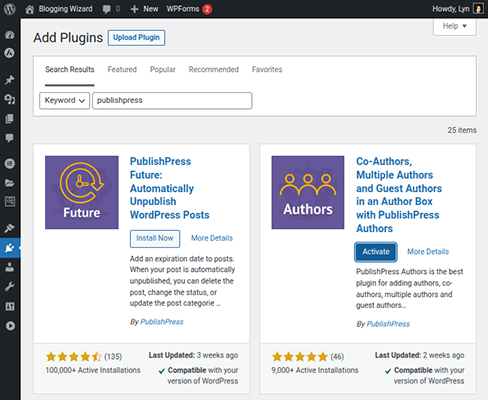
您可以使用免費版插件完成以下任務:
- 將多個作者添加到 WordPress 帖子。
- 為 WordPress 帖子創建客座作者,而無需為這些作者創建帳戶。 您仍然可以包括客座作者的作者簡介。
- 在帖子頁面上插入作者框,其中包含姓名、電子郵件和簡歷等基本信息。
- 或者,使用小部件或短代碼展示作者簡介。
- 為作者選擇頭像,而不是依賴 Gravatar。
- 創建自定義作者頁面並選擇每個帖子顯示的帖子信息。
- 使用具有自定義帖子類型的 PublishPress 作者。
高級版增加了以下功能:
- 作者個人資料的自定義字段。
- 作者個人資料的自定義佈局。
- 管理區域的權限。
- 沒有 PublishPress 品牌。
- 優先支持。
如何使用 PublishPress Authors 顯示多個作者
讓我們先把教程弄清楚。 然後,我們將介紹您可以為此插件配置的設置。
從添加作者開始。 如果您希望作者擁有帳戶,則必須以正常方式創建它們。
以下是 WordPress 中賦予作者的常見用戶角色,以備您需要復習時使用:
- 編輯– 可以發布和管理您網站上的所有帖子。
- 作者– 可以發布和管理自己的帖子。
- 貢獻者– 可以創建和管理自己的帖子,但不能發布。
如果您只想創建一位客座作者,請轉到作者 → 作者。
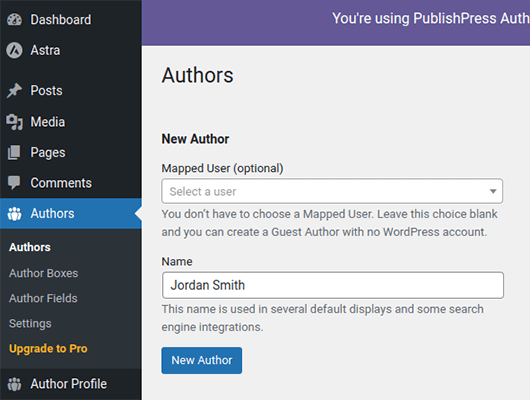
將映射的用戶留空,但將您的作者姓名添加到名稱字段。 然後,單擊新作者按鈕。
他們將作為客座作者出現在您的作者列表中。
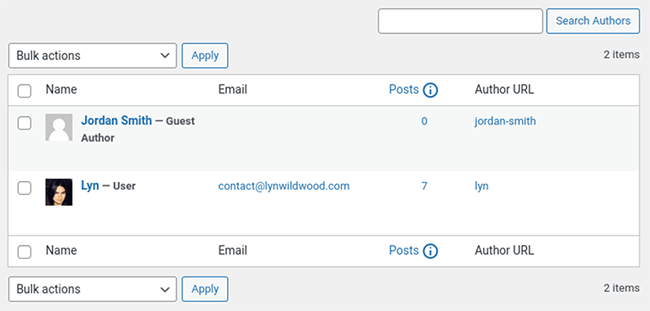
PublishPress Authors 將嘗試導入現有用戶並將他們轉換為作者。
但是,如果您通過 WordPress 手動創建的用戶沒有出現在您的作者列表中,請從映射的用戶列表中選擇他們,在名稱字段中輸入他們的名字,然後單擊新作者按鈕。
WordPress 編輯器本身將有一個名為“作者”的新部分。 在這裡您可以將多個作者分配給 WordPress 帖子。
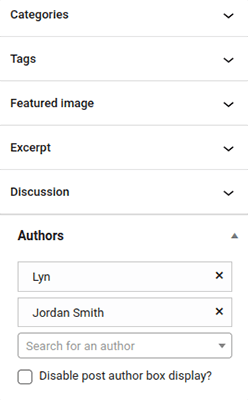
您還可以在已發布的帖子上使用該插件。
PublishPress Authors 默認將作者框添加到每個帖子的底部。 如果您不想顯示這些內容,請勾選“禁用帖子作者框顯示?”選項。
但是,請注意,由於該插件不會將多個作者添加到帖子的元數據中,因此禁用作者框不會向共同作者提供信用。
當您想要顯示帶有短代碼或小部件的作者框時,您應該只使用此功能。
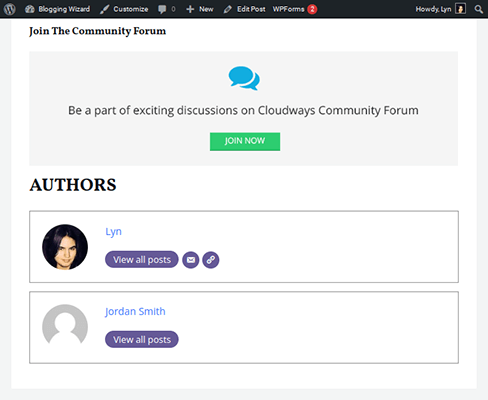
就在 WordPress 中顯示多位作者而言,這差不多就是這樣,但我們可以讓插件本身更進一步。
編輯作者簡介
單擊 WordPress 管理菜單中的作者簡介以編輯您自己的作者簡介。 否則,轉到“作者”頁面,然後單擊“編輯單個作者的作者簡介”。
您可以輸入有關每個作者的關鍵詳細信息以完善作者框。
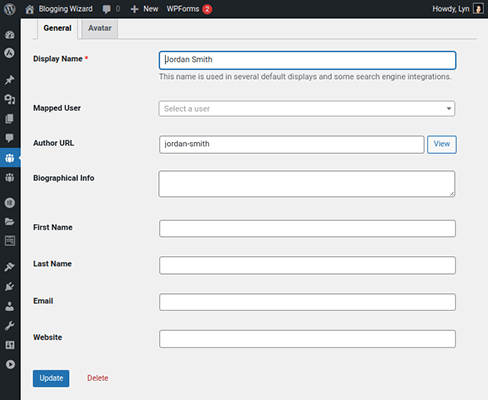
PublishPress Authors Pro 具有通過轉到作者 → 作者字段將自定義字段添加到作者框的功能。
因此,如果您想將社交媒體資料、國家、母校等內容添加到作者資料中,則需要升級到此插件的高級版本。
如果您想將自定義圖像上傳到作者的個人資料,請切換到“頭像”選項卡。
如果不是,該插件將從與您在“電子郵件”字段中輸入的電子郵件地址相關聯的 Gravatar 帳戶中提取他們的圖像,就像 WordPress 所做的那樣。
編輯作者框
使用 PublishPress Authors 創建作者框非常複雜,因此我們不打算逐步介紹插件的這一方面。
但是,我們將告訴您如何使用此插件編輯作者框。
該插件默認使用我們之前展示的盒裝佈局,但還有其他四種默認佈局可供選擇:居中、內聯、內聯頭像和簡單列表。
您也可以創建自己的。
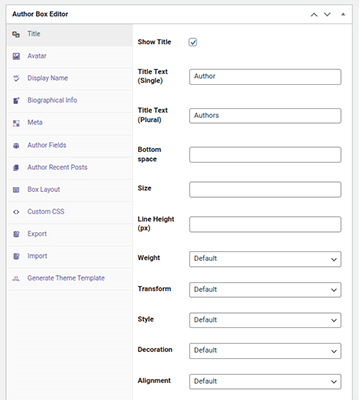
該插件允許您為作者框的多個部分和元素自定義樣式。 它還可以讓您包括每個作者最近的帖子。

有了喜歡的佈局後,您可以將作者框添加到任何帶有分配的短代碼或小部件的頁面。
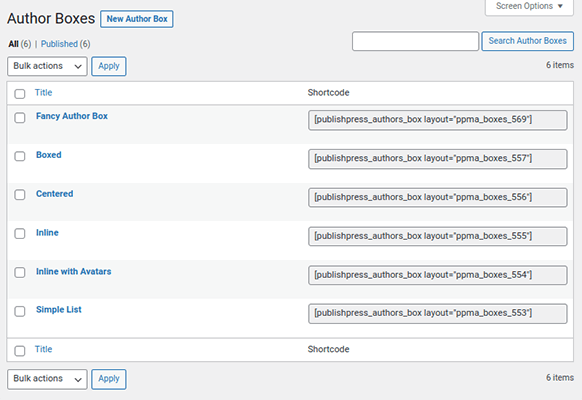
使用插件的作者頁面
WordPress 有自己的作者頁面,其佈局由您的主題決定。 這些頁面通常只顯示作者最近的帖子。
使用 PublishPress Authors,您可以將作者框添加到作者頁面,並為最近的帖子選擇不同的佈局。
只需轉到作者 → 設置 → 作者頁面,並啟用作者頁面即可開始。
這會強制您的 WordPress 網站使用插件的作者頁面而不是默認變體。
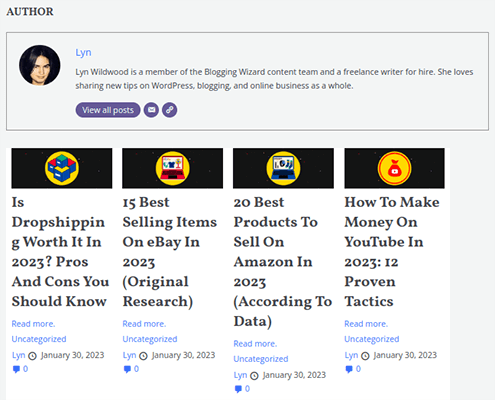
如果您瀏覽插件設置的這一部分,您會注意到您可以更改作者頁面的很多內容。
他們包括:
- 顯示的帖子數。
- 佈局:列表或網格。
- 顯示/隱藏:作者簡介、標題、特色圖片、摘錄、類別、作者、日期、評論數、標籤和閱讀更多鏈接。
- 從您的作者框列表中選擇作者簡介佈局。
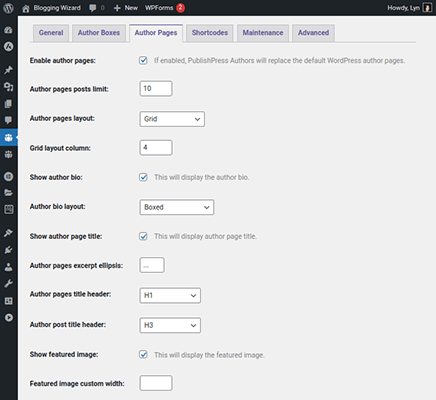
PublishPress 作者的附加設置
單擊“激活”後,PublishPress Authors 已準備就緒,但無論如何,讓我們談談您可以為其配置的一些設置。
以下是“常規”選項卡下的設置:
- 為這些帖子類型啟用:選擇您可以在 WordPress 網站上添加多個作者的帖子類型。
- 要在作者個人資料頁面上顯示的帖子類型:選擇在作者頁面上顯示的帖子類型。
- 自動創建作者個人資料:選擇插件應在您在 WordPress 中創建作者個人資料時自動為其創建作者個人資料的用戶角色。
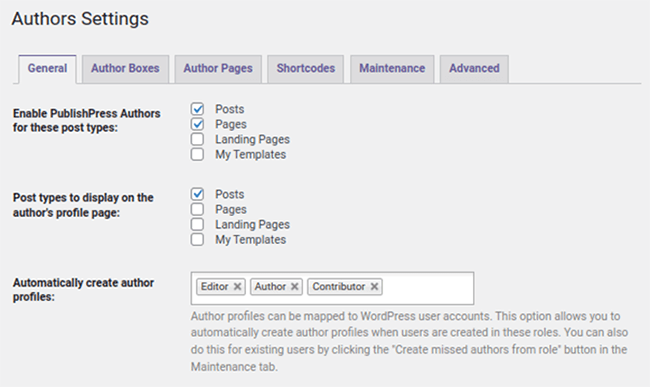
對於作者框:
- 在內容下方顯示/隱藏作者框。
- 選擇默認使用的佈局。
以下是“高級”選項卡下的一些有用設置:
- 在搜索字段中顯示用戶名:如果您有多個具有相同或相似名稱的來賓作者,請啟用此選項。
- 新帖子的默認作者:默認情況下為空白,但如果他們負責所有或大部分帖子,您可以在此處添加作者。
- 客座作者的後備用戶:正如此設置的簡介所解釋的那樣,WordPress 有時需要將實際用戶分配給帖子,如果您只分配了客座作者,這是一個問題。 此設置允許您將用戶帳戶指定為後端的後備。 幸運的是,該作者不會出現在您網站的前端。 創建一個虛擬的“Guest Author”用戶帳戶以用於此設置可能很有用。
- Font Awesome 圖標:為作者框啟用 Font Awesome 圖標。
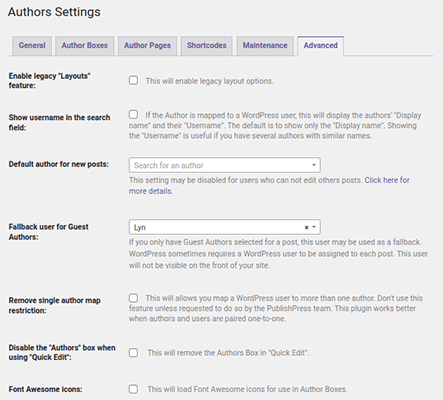
您還應該查看“簡碼”選項卡……
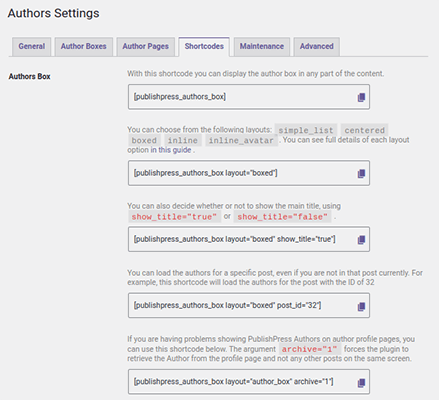
…以及“維護”選項卡,因為它們都有很多您可以使用的有用功能。

這篇文章的教程到此結束。
還有一些您可以修改的設置和功能,例如編輯主題文件以用 PublishPress 完全替換主題的作者框,以及將多個 PublishPress 作者添加到您的帖子的元數據中。
在過渡到此插件時請記住這一點。
關於在 WordPress 中顯示多個作者的常見問題解答
一個 WordPress 帖子可以有多個作者嗎?
默認情況下,WordPress 只允許您為每個帖子添加一位作者。
當您使用合著者插件(如 PublishPress Authors)時,您可以通過為每位作者顯示作者框來向單個 WordPress 帖子添加無限數量的作者。
您甚至可以編輯您的主題文件以將每位作者包含在您帖子的元數據中。
如何在沒有電子郵件的情況下將作者添加到 WordPress?
通常,您需要為每個要在 WordPress 帖子上註明的作者創建一個用戶帳戶。
使用像 PublishPress Authors 這樣的插件,您可以將客座作者添加到您的網站並將他們的作者框添加到 WordPress 帖子中,而無需為他們創建用戶帳戶。
WordPress 中的作者角色是什麼?
作者角色是 WordPress 中的用戶帳戶,對管理區域和發布權限的訪問受到限制。
這些特權僅限於發布和管理自己的帖子。
更具體地說,作者 WordPress 帳戶可以訪問以下操作:
- 刪除自己的帖子。
- 刪除自己發布的帖子。
- 編輯自己的帖子。
- 編輯自己發布的帖子。
- 發布自己的帖子。
- 閱讀他們自己的帖子。
- 上傳文件。
- 創建可重複使用的塊。
- 讀取可重用塊。
- 編輯自己的可重用塊。
- 刪除自己的可重用塊。
最後的想法
我們關於在 WordPress 中顯示多個作者的教程到此結束。
想了解更多關於 WordPress 的信息? 前往我們的 WordPress 類別查看更多內容。
披露:這篇文章包含附屬鏈接。 這意味著如果您進行購買,我們可能會收取少量佣金。